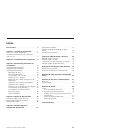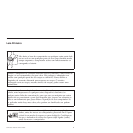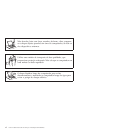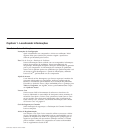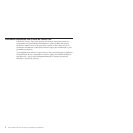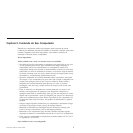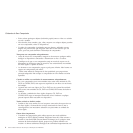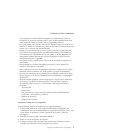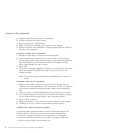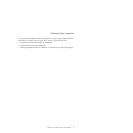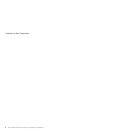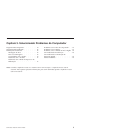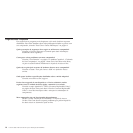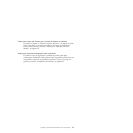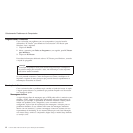casa, enquanto as linhas telefônicas digitais são utilizadas em hotéis ou
escritórios. Se você tiver dúvidas sobre o tipo de linha telefônica que está
sendo utilizada, entre em contato com a companhia telefônica.
v Seu computador pode possuir um conector Ethernet como um conector de
modem. Se assim for, verifique se a conexão dos cabos de comunicação está
correta e se o conector não está danificado.
v Registre seus produtos Lenovo com a Lenovo (consulte a página da Web:
www.lenovo.com/register). Esse procedimento auxilia as autoridades na
devolução de seu computador em caso de perda ou roubo. Registrar seu
computador também permite que a Lenovo notifique-o sobre possíveis
informações técnicas e upgrades.
v Apenas um técnico autorizado do Lenovo deve desmontar e reparar seu
computador.
v Não modifique ou coloque fita adesiva nas travas, com o objetivo de
manter o vídeo aberto ou fechado.
v Tome cuidado ao virar seu computador enquanto o adaptador de corrente
alternada estiver conectado. Isso pode quebrar o plugue do adaptador.
v Quando não estiverem em uso, armazene as unidades removíveis de disco
rígido, disquete, CD, DVD e CD-RW/DVD em contêineres ou embalagens
apropriados.
v Antes de instalar qualquer um dos dispositivos a seguir, toque uma mesa
de metal ou um objeto de metal aterrado. Essa ação reduz qualquer
eletricidade estática no corpo. A eletricidade estática pode danificar o
dispositivo.
– ExpressCard
– Smart Card
– Placa de memória, como Placa SD, Memory Stick, MultiMediaCard,
xD-Picture e Placa Memory Stick Pro.
– Módulo de memória
– Miniplaca PCI Express
Limpando
a tampa de seu computador
Ocasionalmente, limpe seu computador da seguinte maneira:
1. Prepare uma mistura de uma pequena quantidade de detergente de
cozinha (um que não contenha abrasivos ou produtos químicos fortes, tais
como ácidos ou alcalinos). Utilize 5 partes de água para 1 parte de
detergente.
2. Embeba em uma esponja o detergente diluído.
3. Retire o excesso de líquido da esponja.
4. Esfregue a tampa com a esponja, com movimentos circulares e tendo
cuidado para não deixar escorrer líquido em excesso.
Cuidando do Seu Computador
Capítulo 2. Cuidando do Seu Computador 5